Comment envoyer par email les documents de vos fiches clients ?
1- Accédez à vos documents
A) Depuis votre liste de clients, ouvrez la fiche concernée
B) Puis rendez-vous à l'onglet documents
2- Envoyez vos documents par email
Si vous souhaitez envoyer un de vos documents par mail, il vous suffit de cliquer sur l'icône enveloppe correspondant à ce dernier. S'affichera alors une fenêtre où vous pourrez configurer votre email.
Lors de la création de votre mail, le document que vous avez sélectionnée est automatiquement mis en pièce jointe de ce dernier, comme le prouve le champ Pièce jointe situé en bas de votre mail, avec à sa droite, le nom du document choisi.
Langue : Si vous souhaitez traduire votre email, cliquez sur le menu déroulant et sélectionné la langue que vous voulez parmi celles que vous aurez configurées au préalable.
Pour savoir comment activer vos langues par défaut, les créer ou les configuré afin qu'elles puissent s'appliquer à vos mails, cliquez ici
Modèle d'email : Si vous voulez choisir un modèle d'email, parmi ceux que vous aurez créé auparavant, cliquez sur le menu déroulant puis sélectionner le modèle que vous souhaitez.
À : Le contact de la société cliente à propos duquel la présentation de l'événement est associé, sera automatiquement mit en tant que destinataire de l'email. Vous pouvez ajouter davantage de destinataire, parmi les contacts que vous aurez enregistré dans l'outil, grâce à la barre de recherche intelligente.
Ajouter un Cc : Cliquez sur ce bouton si vous souhaitez ajouter une personne en copie de l'email.
Ajouter un Cci : Cliquez sur ce bouton si vous voulez envoyer cet email à des personnes en copie cachée. Ces destinataires cachés ne seront pas visibles par votre destinataire qui est en destinataire principal.
Vous pouvez ajouter une adresse mail en CCI sans que celle-ci ne soit enregistrée dans votre base de données.
Objet de l'email : Indiquez l'objet du mail.
Catégorie : Pour choisir une catégorie à votre email, parmi celles que vous aurez créé, cliquez sur le menu déroulant Catégorie, puis cliquez sur celui qui vous conviendra
Champs dynamiques : Cliquez sur le menu déroulant afin d'intégrer des champs dynamiques dans le message de votre email
Message : Inscrivez le message de votre email dans la zone de texte
Envoyer : Une fois toutes les informations renseignées, cliquez sur ce bouton afin que cet email soit adressé à vos destinataires.
Pour tout savoir sur la gestion des emails, cliquez ici

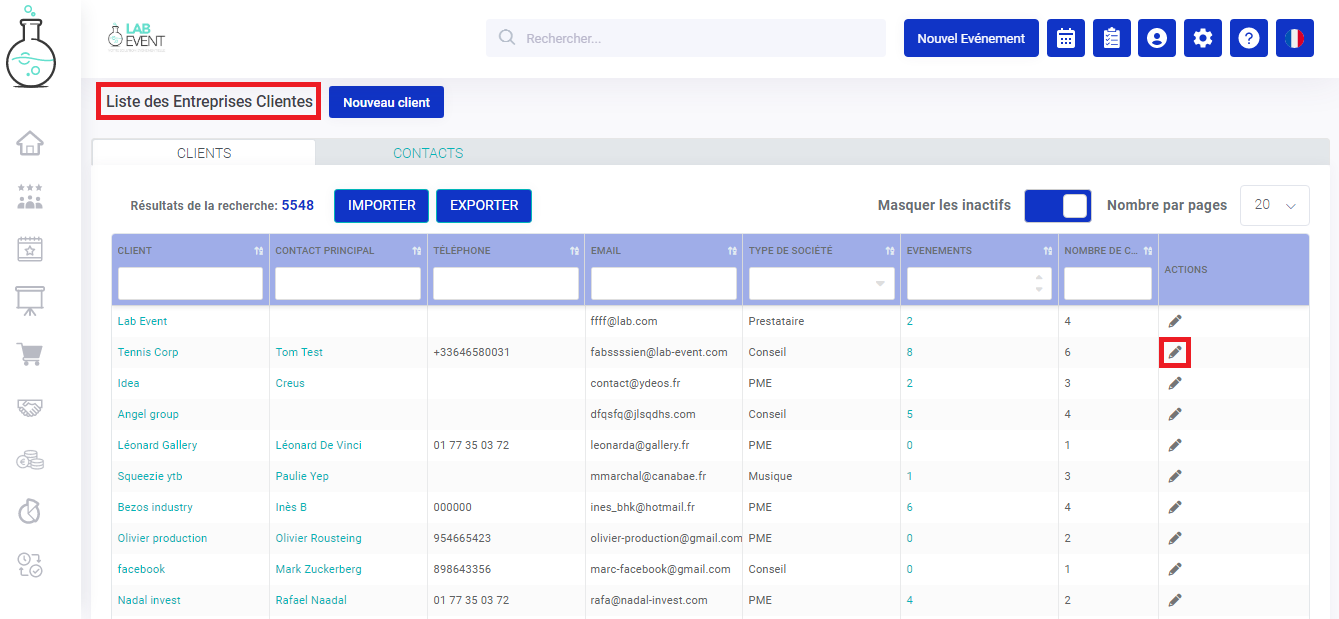
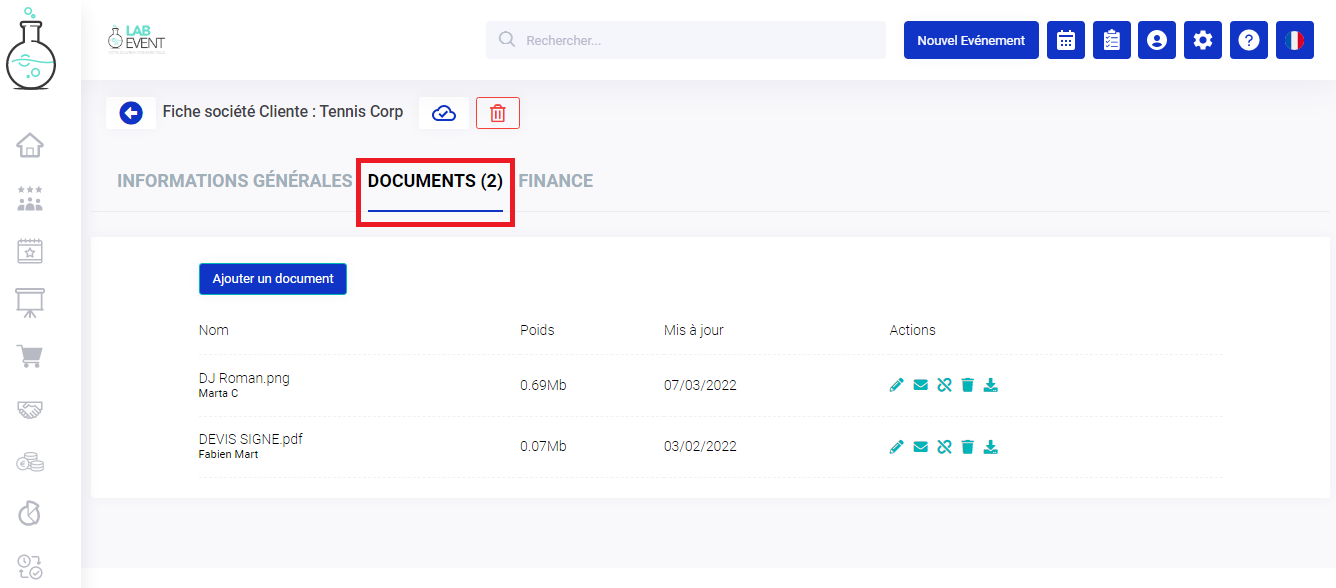
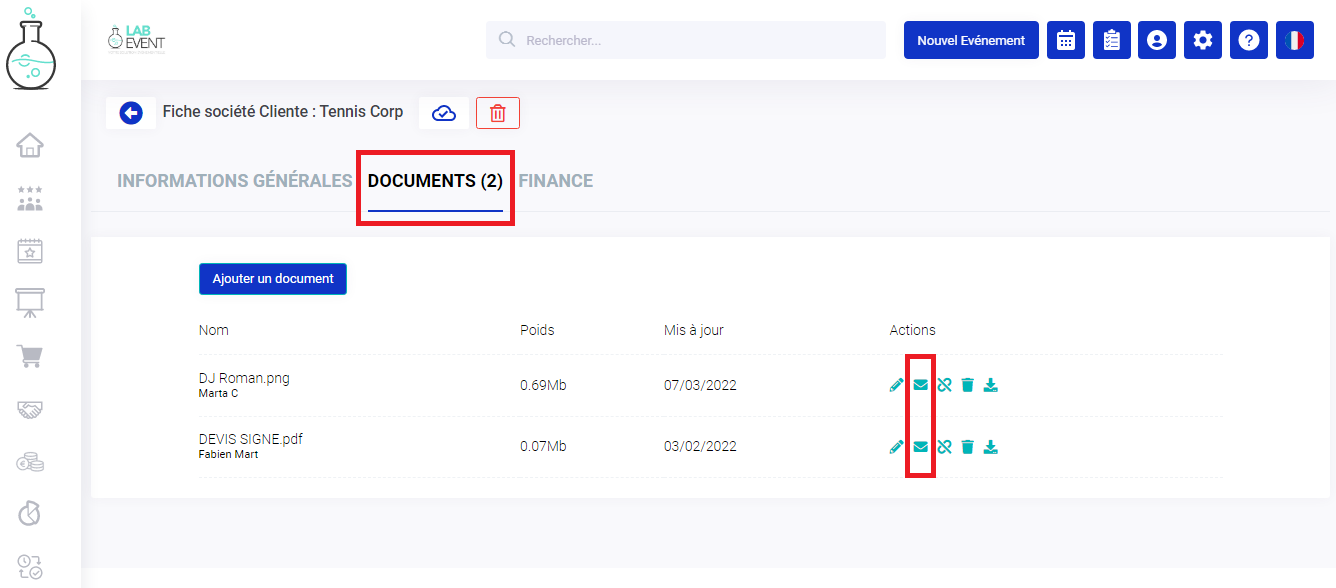

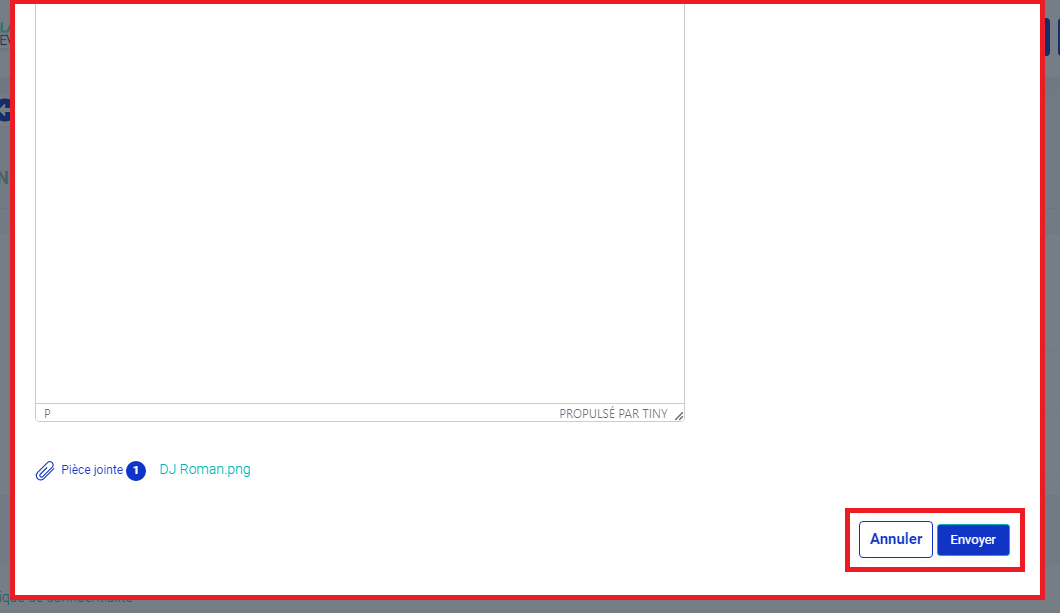
Pas de commentaires